1. 單行文本輸入框
QLineEdit控件可以輸入單行文本
from PyQt5.QtWidgets import QApplication, QWidget, QLineEdit, QVBoxLayout
from PyQt5.QtCore import *
from PyQt5.QtGui import QIcon
import sysdef init_widget(w: QWidget):# 修改窗口標題w.setWindowTitle('單行輸入框')# 設置窗口大小w.resize(480, 320)layout = QVBoxLayout()"""------------------ 展示單行輸入框 ------------------"""edit = QLineEdit()# 設置輸入框提示edit.setPlaceholderText('請輸入用戶名')# 設置文本edit.setText('張三')# 獲取單選框的文字text = edit.text()print(text)# 設置輸入框最大字符數edit.setMaxLength(10)layout.addWidget(edit)edit3 = QLineEdit("Password")edit3.setPlaceholderText('請輸入密碼')edit3.setEchoMode(QLineEdit.Password)layout.addWidget(edit3)w.setLayout(layout)if __name__ == '__main__':# 1.創建應用程序app = QApplication(sys.argv)# 2.創建窗口w = QWidget()init_widget(w)# 3.顯示窗口w.show()# 4.等待窗口停止sys.exit(app.exec())運行程序:

QLineEdit的方法
| 方法 | 說明 |
|
|
|
|
| 設置文本框浮顯文字 |
|
| 設置文本框內容 |
|
| 設置文本框所允許輸入的最大字符數 |
2. 多行文本輸入框
QTextEdit控件用來輸入多行文本
from PyQt5.QtWidgets import QApplication,QWidget,QTextEdit
from PyQt5.QtCore import *
from PyQt5.QtGui import QIcon
import sys# 1.創建應用程序
app = QApplication(sys.argv)# 2.創建窗口
w = QWidget()# 修改窗口標題
w.setWindowTitle('多行輸入框')
"""------------------ 多行輸入框 ------------------"""
edit = QTextEdit()# 設置提示內容
edit.setPlaceholderText('請輸入發表的內容')
# 設置文本內容
edit.setPlainText('武漢疫情')
# 獲取輸入的內容
print(edit.toPlainText())
edit.clear()# 顯示多行輸入框
edit.setParent(w)# 3.顯示窗口
w.show()# 4.等待窗口停止
sys.exit(app.exec())?運行程序:
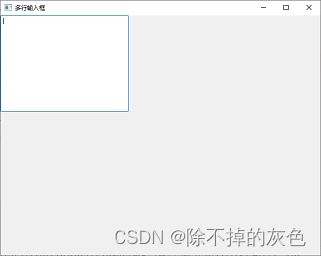
QTextEdit的方法
| 方法 | 說明 |
|
| 設置多行文本框的文本內容 |
|
| 返回多行文本框的文本內容 |
|
| 設置多行文本框的內容為HTML文檔 |
|
| 返回多行文本框的HTML文檔內容 |
|
| 清空多行文本框的內容 |
)




,PDE,RLE代碼)

 事務,視圖,觸發器,存儲過程)
)





【KMP】)




